Hướng Dẫn Mua Máy Chấm Công Phù Hợp Cho Doanh Nghiệp
Máy chấm công giúp doanh nghiệp quản lý nhân sự hiệu quả. Bài viết này hướng dẫn cách chọn máy phù hợp theo nhu cầu và ngân sách, giúp tối ưu chấm công và tăng hiệu suất làm việc.
X938CID là dòng máy chấm công vân tay cải tiến mới nhất của hãng Ronald Jack có thiết kế tinh tế về kiểu dáng, bền đẹp, giá thành phù hợp. Máy chấm công vân tay Ronald Jack X938CID thực sự là dòng máy lý tưởng cho các doanh nghiệp có từ 100-200 nhân viên. Để giúp các bạn có thể sử dụng thiết bị này dễ dàng, trong bài viết này Cộng Lực hướng dẫn cách sử dụng máy chấm công vân tay Ronald Jack X938CID.
X938CID là dòng máy chấm công vân tay cải tiến mới nhất của hãng Ronald Jack có thiết kế tinh tế về kiểu dáng, bền đẹp, giá thành phù hợp. Máy chấm công vân tay Ronald Jack X938CID thực sự là dòng máy lý tưởng cho các doanh nghiệp có từ 100-200 nhân viên. Để giúp các bạn có thể sử dụng thiết bị này dễ dàng, trong bài viết này Cộng Lực hướng dẫn cách sử dụng máy chấm công vân tay Ronald Jack X938CID.

Máy chấm công vân tay Ronald Jack X938CID được nhiều doanh nghiệp tin dùng

Giao diện màn hình máy chấm công vân tay ROnald Jack X938CID
A. QUẢN LÝ NHÂN VIÊN: (Đăng ký, xóa, sửa nhân viên)
►Nhấn nút Menu và giữ khoảng 4 giây thì xuất hiện màn hình như bên dưới.
►Chọn Người sử dụng -> OK
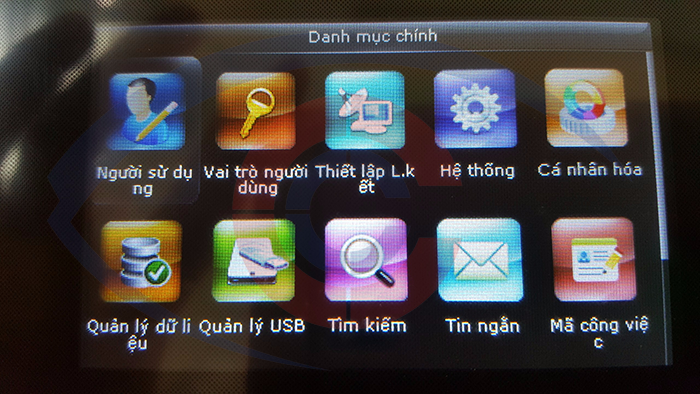
►Chọn người sử dụng mới -> OK
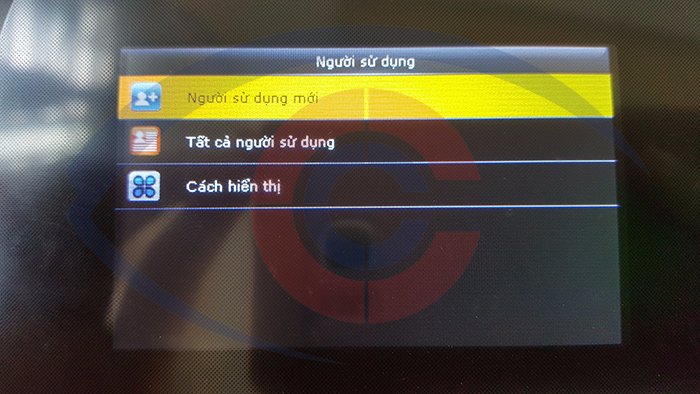
►Nhập Số ID cho nhân viên OK
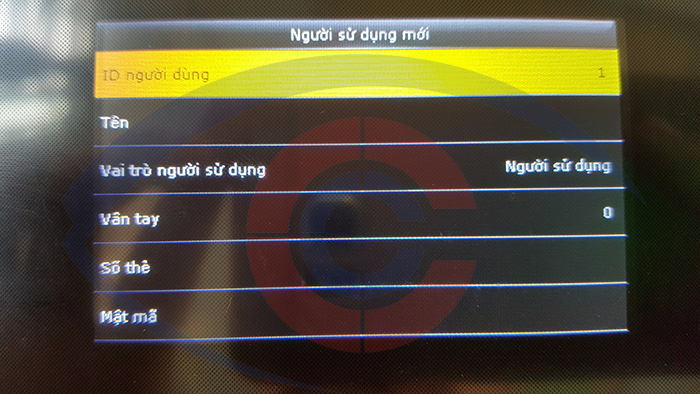
Nếu muốn đăng ký la người quản lý thì ở đây chọn quản lý, mặc định là nhân viên (bấm mũi tên xuống ô quản lý sau đó bấm mũi tên qua trái hoặc phải để chọn nhân viên hoặc quản lý)
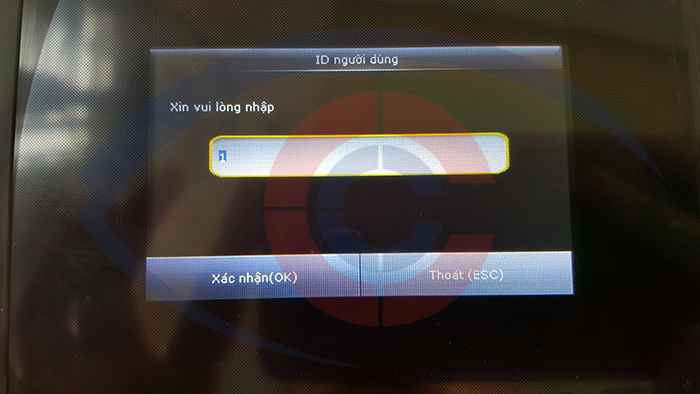
Đăng ký vân tay:
►Chọn Vân tay -> OK
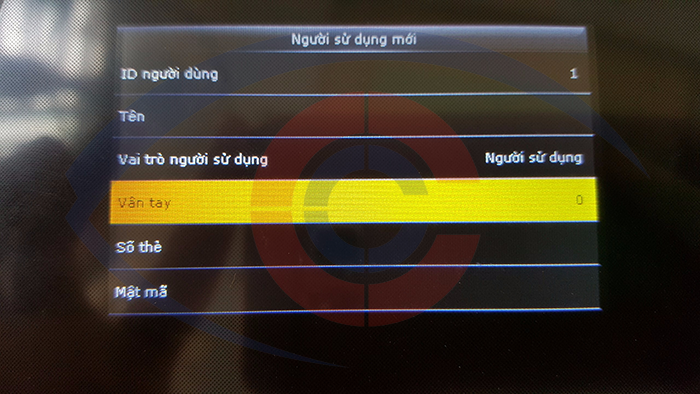
Màn hình đăng ký vân tay
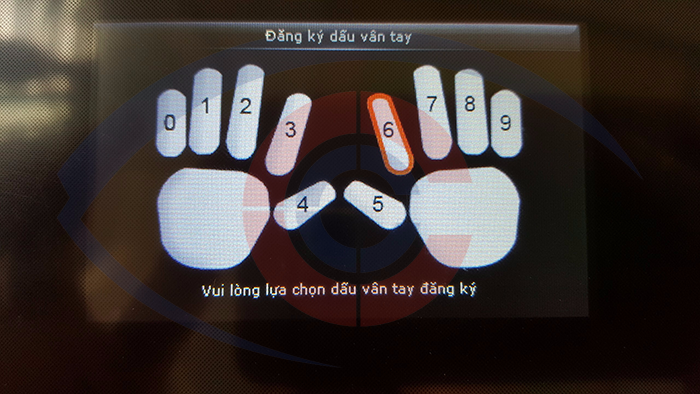
* Đặt vân tay 3 lần
+ Lần 1
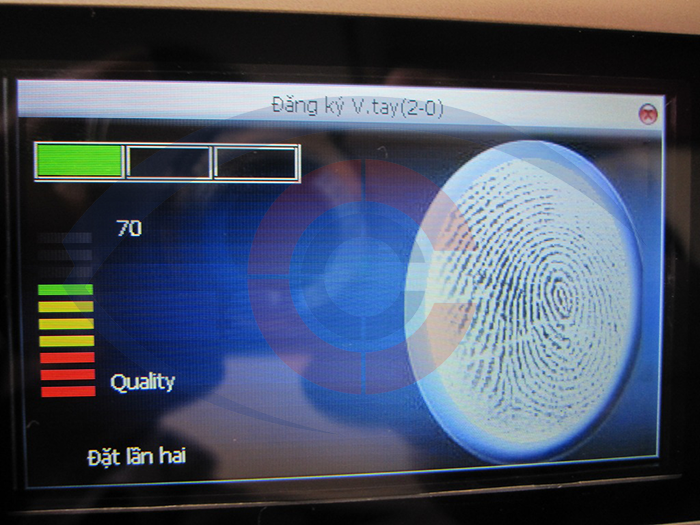
+ Lần 2
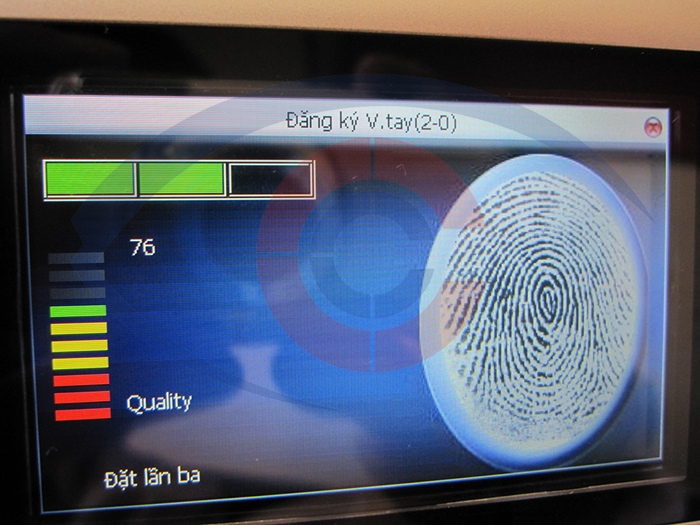
+ Lần 3 (Đăng ký xong), Nhấn OK để tiếp tục đăng ký thêm 1 nhân viên mới tiếp theo, nếu không muốn đăng ký tiếp thì nhấn ESC để thoát, sau đó nhấn OK để lưu lại.

Lần 3
Đăng ký mật mã:
►Từ màn hình Người sử dụng mới -> đăng ký mật mã -> OK.
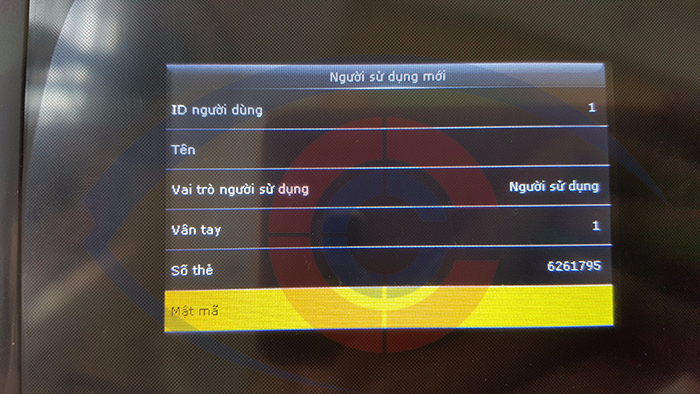
►Nhập mật mã
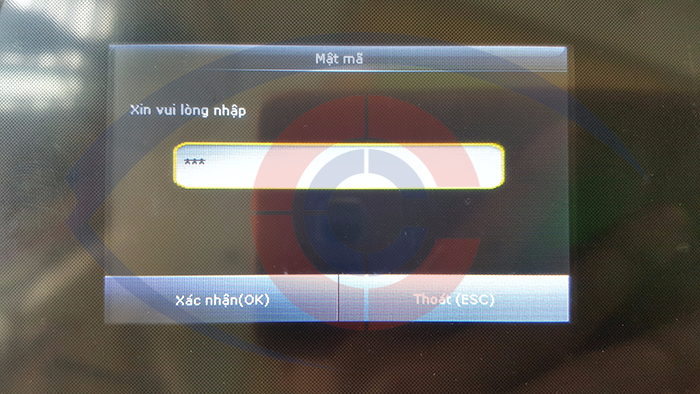
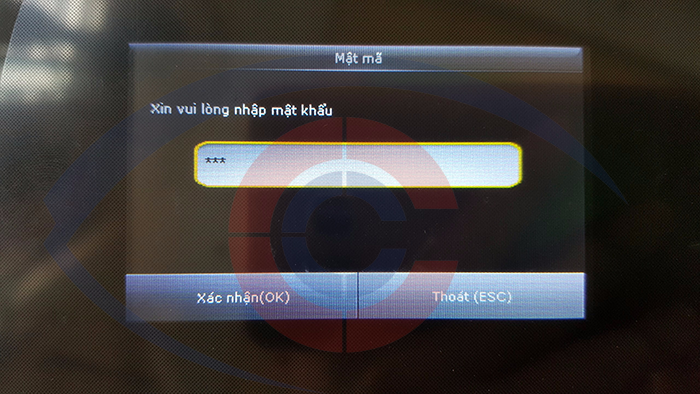
►Nhấn OK
Đăng ký thẻ:
►Màn hình người sử dụng mới -> đăng ký thẻ -> OK
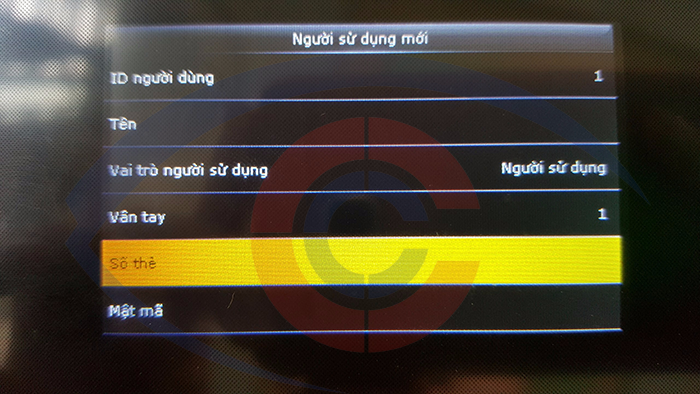
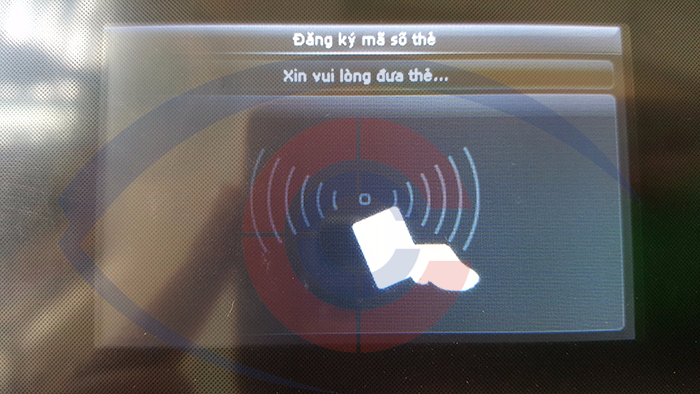
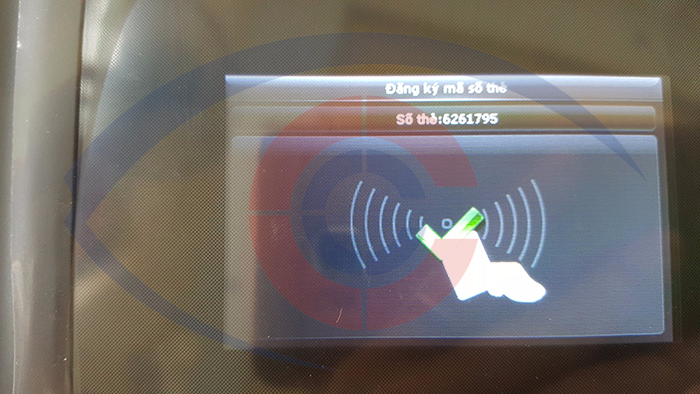
►Đặt thẻ vào để đăng ký
Sau khi đăng ký xong, bạn phải nhấn OK để lưu lại.
Quản lý:
►Chọn Tất cả người sử dụng -> OK
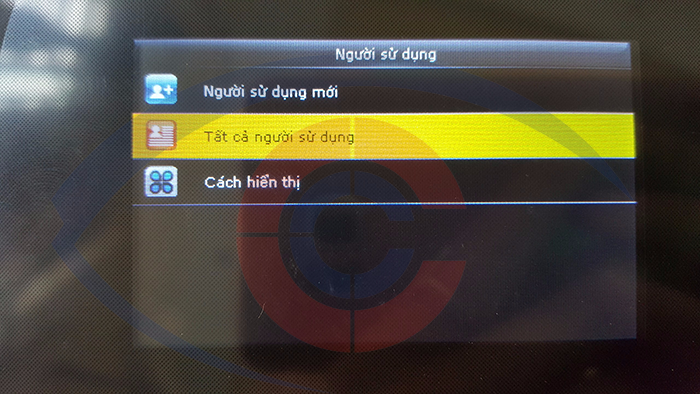
►Màn hình danh sách nhân viên xuất hiện khi chọn quản lý. Ở màn hình này bạn có thể: tìm nhân viên, chấm công, xóa, sửa nhân viên,…
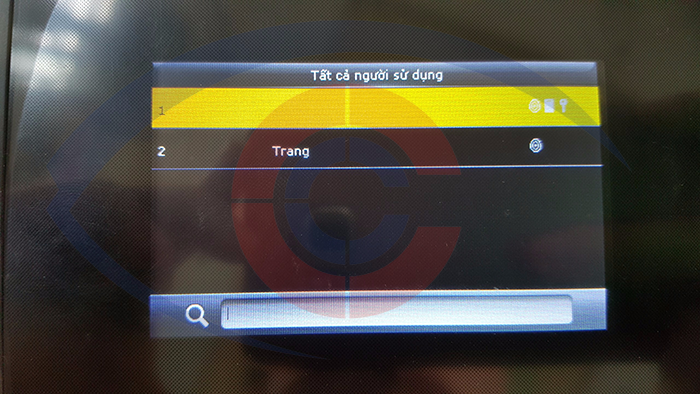
CHỈNH SỬA NHÂN VIÊN
►Nhấn chọn nhân viên muốn chỉnh sửa OK
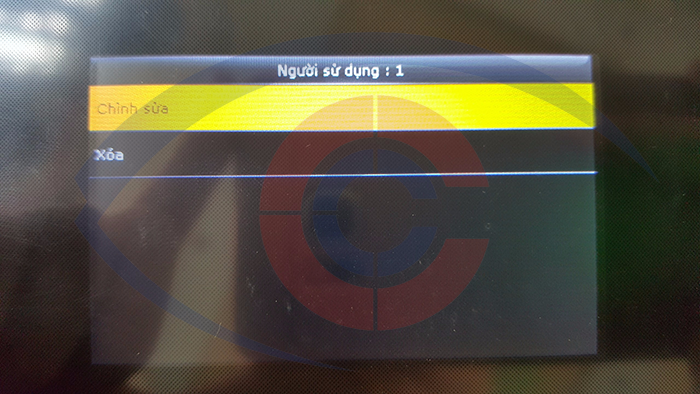
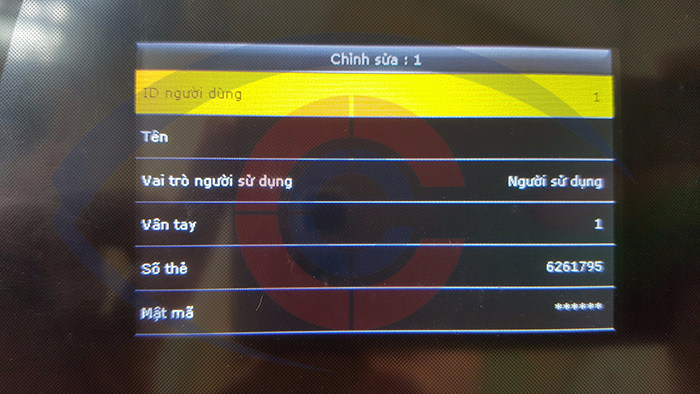
►Chọn và chỉnh sửa những thông tin muốn chỉnh sửa
Xóa nhân viên
Chọn nhân viên cần xóa OK
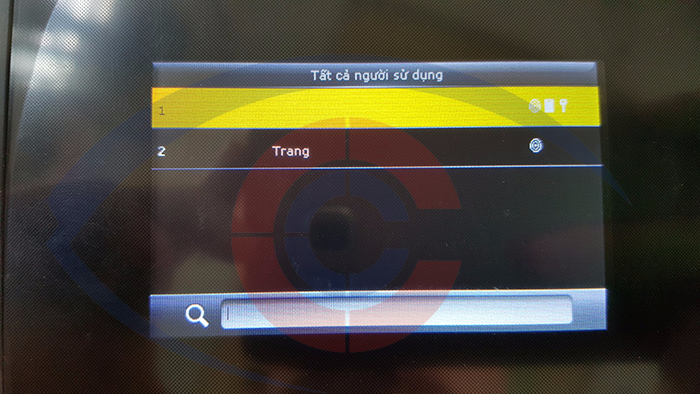
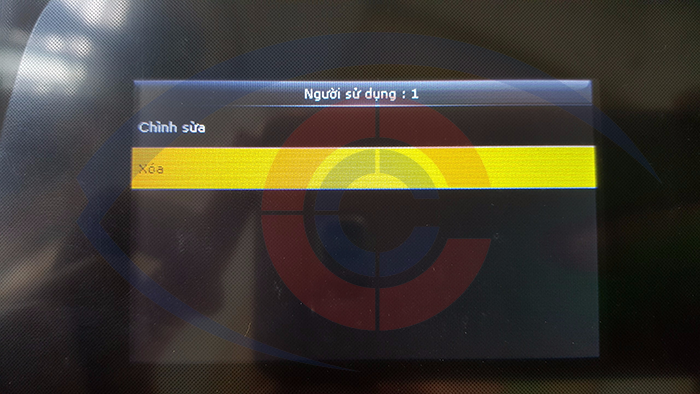
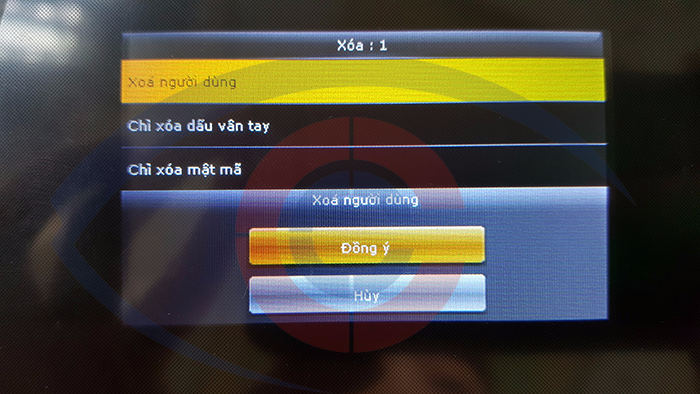
►Chọn đồng ý để xóa
B. KẾT NỐI: ( KIÊM TRA ĐẠI CHỈ IP MÁY CHẤM CÔNG)
►Từ màn hình chính ta cũng nhấn nút Menu khoảng 3->4 giây thì vào được trong menu -> chọn Thiết lập liên kết -> OK.
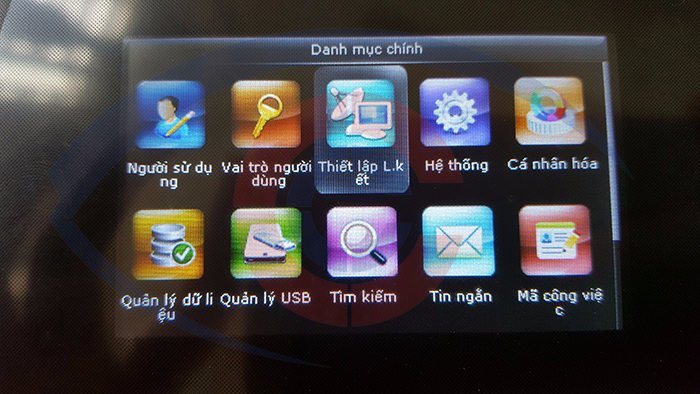
►Khi chọn thiết lập liên kết màn hình sau sẽ được hiển thị
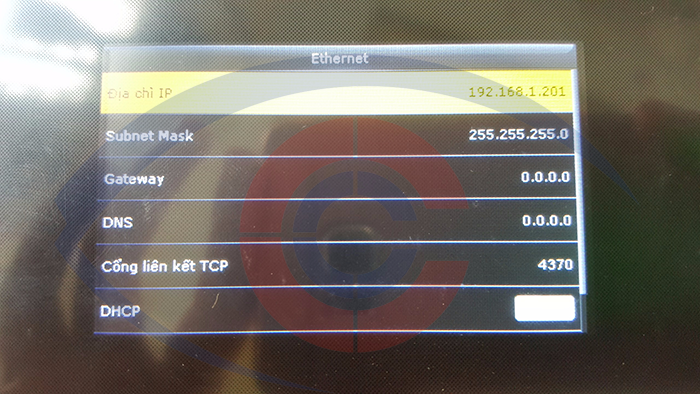
Trong màn hình này gồm có 3 lựa chọn: Mạng, RS232/485 và bảo mật.
Ở đây các chức năng này cho phép bạn chỉnh sửa các thông số để máy chấm công có thể kết nối được với máy tính.
Mạng: Để máy tính có thể kết nối được với máy châm công thì lớp mạng của máy chấm công phải trùng với máy tính.
Ví dụ: IP của máy tính la: 192.168.1.23 thì lớp mạng của máy chấm công cũng là 192.168.1.X ( X là số từ 1->255, nhưng phải khác những số: 1, số của máy tính cần kết nối và số của những máy tính khác trong mạng lan.)
Nếu mà địa chỉ IP máy chấm công không trùng với lớp mạng của máy tính thì bạn chọn vào Mạng -> OK dể thay đổi địa chỉ IP máy chấm công trùng với IP lớp mạng của máy tính.
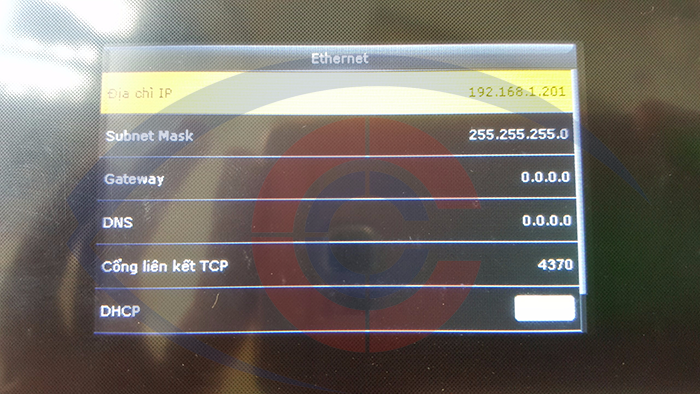
Khi vào được màn hình này thì bạn chỉ cần thay dổi lại địa chỉ IP của máy chấm công trùng với lớp mạng của máy tinh là được (192.168.1.X)
Sau đó bạn bấm OK để lưu lại. Sau đó bấm ESC để thoát ra màn hình chính.
RS232/485: Cổng này dùng để chỉnh sửa khi bạn kết nối máy chấm công với máy tính thông qua cổng COM.
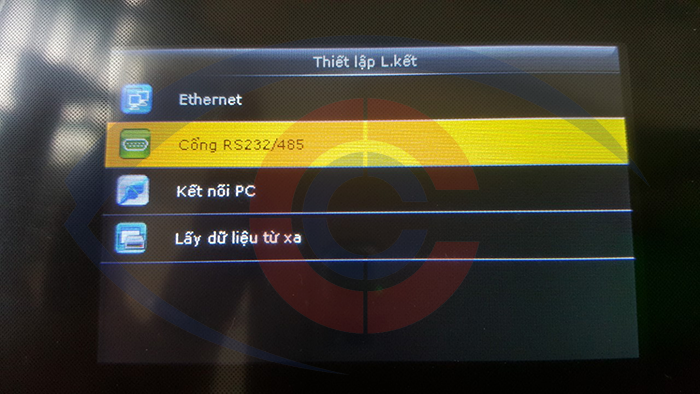
C. HỆ THỐNG:
Cho phép bạn chỉnh sửa những thông tin của hệ thống như: kiểu ngày tháng, âm báo, âm lượng chuông,…
Để vào được hệ thống từ màn hình chính bạn nhấn và giữ nút Menu khoảng vài giây để vào được màn hình Menu -> hệ thống -> hệ thống -> OK
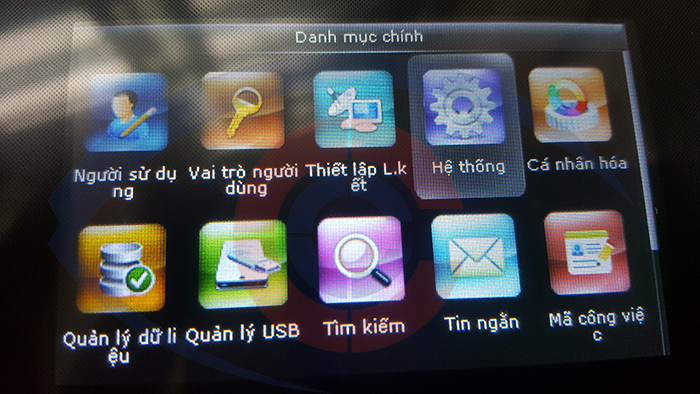
►Khi chọn hệ thống -> OK thì xuất hiện màn hình sau:
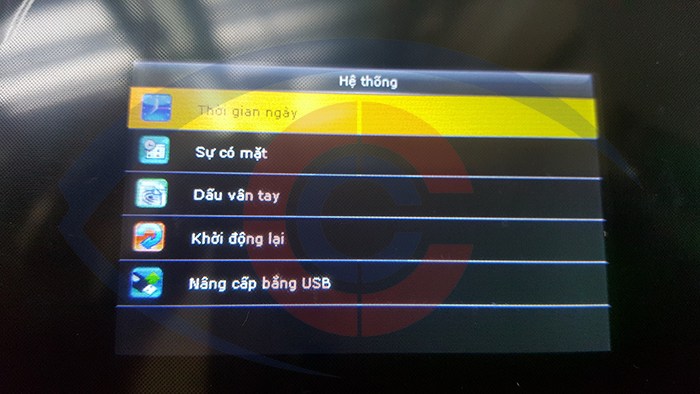
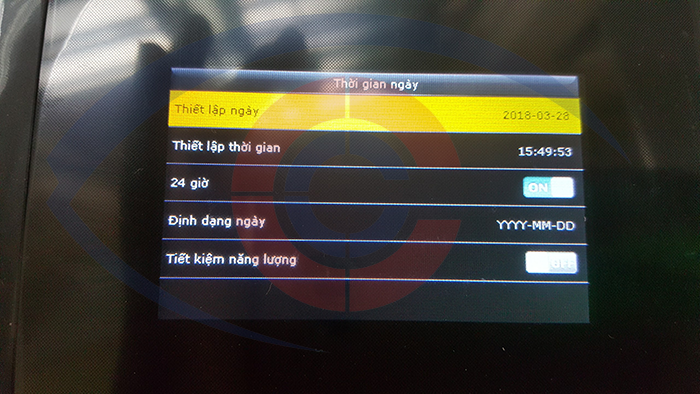
Ở màn hình này bạn có thể chỉnh sửa những thông tin của máy, sau khi chỉnh sửa xong thi bạn nhấn OK để đồng ý, sau do máy có yêu cầu khởi dộng lại thì bạn nên khởi động lại để máy thay đổi lai những thông số mà bạn đã chỉnh sửa.
Nếu máy chấm công để xa với may tính mà không thể kết nối được bằng cổng mạng hoặc cổng Com thì bạn cũng có thể sử dụng USB để tải dữ liệu về.
Bạn nhấn giữ nút Menu/OK khoảng vài giây thì sẽ vào được màn hình chính của menu.
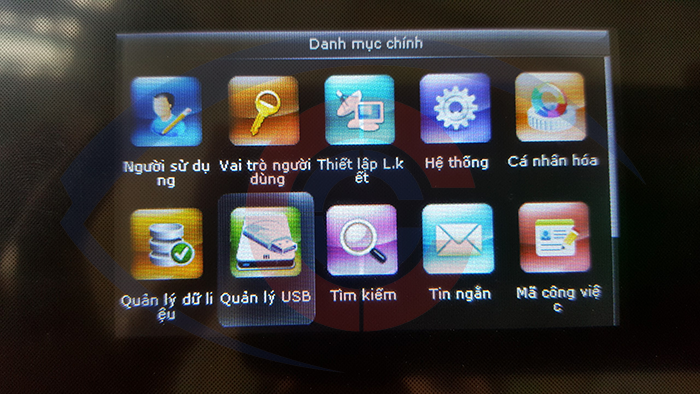
►Chọn mục Quản lý USB -> OK
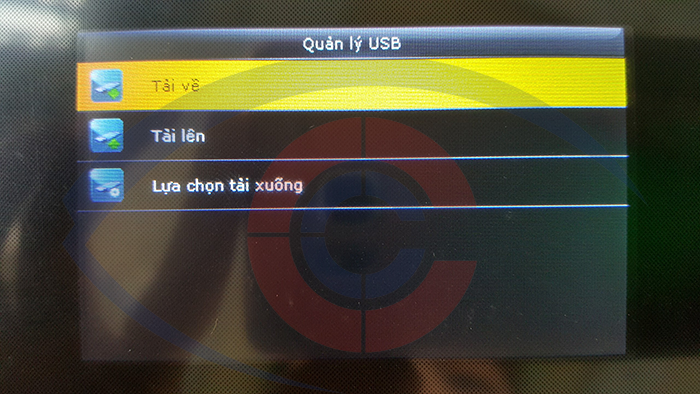
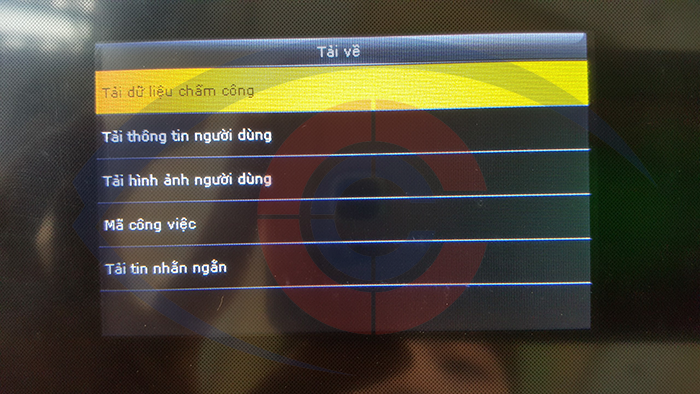
►Chọn tải dữ liệu chấm công -> OK
Đi kèm với máy chấm công vân tay Ronald Jack X938CID là phần mềm chấm công Mita Pro. Tải phần mềm tại đây.
Trên đây là toàn bộ thông tin tài liệu hướng dẫn cách sử dụng máy chấm công vân tay Ronald Jack X938CID, nếu bạn có thắc mắc hay cần hướng dẫn sử dụng cách dòng máy chấm công khác vui lòng liên hệ bộ phận kỹ thuật của Cộng Lực: 0913 010 111 - (02253) 795111 để được hỗ trợ tốt nhất.
►Tham khảo:
Máy chấm công giúp doanh nghiệp quản lý nhân sự hiệu quả. Bài viết này hướng dẫn cách chọn máy phù hợp theo nhu cầu và ngân sách, giúp tối ưu chấm công và tăng hiệu suất làm việc.
Đây là câu hỏi thắc mắc của khá nhiều khách hàng khi tìm hiểu về các giải pháp chấm công hiện đại. Trong bài viết này, Cộng Lực sẽ giúp bạn hiểu rõ hơn về ưu, nhược điểm của máy chấm công khuôn mặt, từ đó đưa ra quyết định có nên đầu tư hay không.
Máy chấm công vân tay Ronald Jack K14 Pro được nhiều doanh nghiệp tin dùng nhờ khả năng quản lý nhân sự hiệu quả. Vậy sản phẩm này có gì đặc biệt? Có đáng đầu tư không? Cùng tìm hiểu ngay!
Reset máy chấm công là một thao tác quan trọng trong việc duy trì hiệu suất và đảm bảo hoạt động chính xác của hệ thống. Tuy nhiên, cần lưu ý thực hiện reset đúng cách để tránh mất mát dữ liệu quan trọng hoặc làm ảnh hưởng đến hệ thống. Cộng Lực chia sẻ tới bạn các thao tác Reset máy chấm công đúng cách trong bài viết này.
"Hướng Dẫn Chi Tiết Cách Xoá Dữ Liệu Máy Chấm Công Bị Đầy Bộ Nhớ" sẽ cung cấp cho bạn các bước cụ thể và dễ thực hiện để giải phóng không gian lưu trữ trên thiết bị của bạn.
Lắp camera là một khoản đầu tư cho an ninh và sự an tâm. Nhưng nên chọn thợ lắp đặt tự do hay đơn vị công ty chuyên nghiệp? Bài viết này sẽ giúp bạn có cái nhìn toàn diện và đưa ra lựa chọn phù hợp.
Bạn đang tìm một đơn vị lắp đặt camera giám sát chất lượng tại Hải Phòng nhưng chưa biết nên chọn ai? Đừng lo! Bài viết này sẽ mách bạn những kinh nghiệm quan trọng để tránh “tiền mất, tật mang” khi lắp camera.
Bạn đang băn khoăn không biết lắp camera tại nhà, công ty hay khu dân cư có cần xin phép hay không? Có bị phạt nếu lắp đặt sai cách? Cùng tìm hiểu quy định pháp luật mới nhất năm 2025 dưới đây!
Cộng Lực xin thông báo lịch nghỉ lễ Giỗ Tổ Hùng Vương 10/03/2025 (Âm Lịch) để Quý khách hàng, Quý đối tác chủ động trong việc giao dịch kinh doanh.
Bạn là người đam mê công việc kỹ thuật. Hãy nắm bắt cơ hội việc làm tốt nhất tại Cộng Lực với bản tin tuyển dụng tháng 3/2025. Đừng bỏ lỡ cơ hội trở thành một phần của chúng tôi!
Hỗ trợ tư vấn hoàn toàn miễn phí
Bảo mật thông tin thanh toán
Vận chuyển tận nơi toàn quốc
Hotline : 0913.010.111